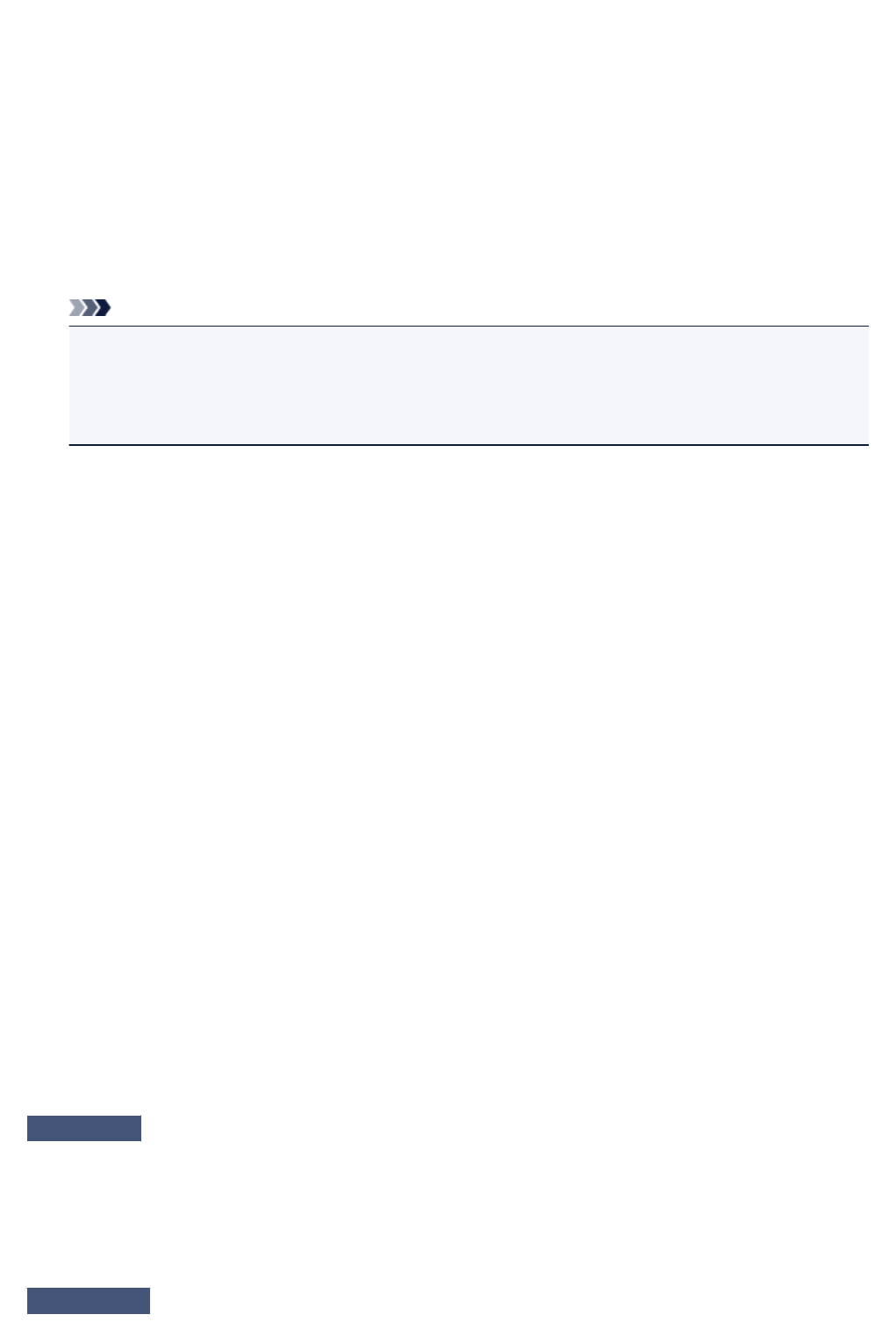-
Die gelbe Kontrollleuchte leuchtet und das Gerät funktioniert nicht
Antworten Frage melden
Eingereicht am 11-11-2022 08:40 -
der drucker zeigt Systemfehler an, soll ausgeschaltet werden und im Handbuch nachsehen Eingereicht am 8-9-2021 16:33
Antworten Frage melden -
Nach dem Kopieren kam eine Fehleranzeige mit der Afforderung den Drucker auszuschalten, den Service aufzusuchen und dem Supportcode B203 Eingereicht am 28-8-2021 19:00
Antworten Frage melden -
Mein drucker zeigt die fehlermeldung 1250 an . was muss ich tun? Eingereicht am 18-4-2021 11:54
Antworten Frage melden -
kann ich meine zu kopierende Seite, auf der der Text zu klein ist, vergrößern und dann drucken? Eingereicht am 17-3-2021 21:35
Antworten Frage melden -
Mein Drucker pixma mg 6853 zeigt fehlermeldung an.
Antworten Frage melden
Der Supportcode lautet B203.
Weitere Anzeige, dass ich mich ans Servicecenter wenden soll.
Was muß ich tun Eingereicht am 30-6-2020 18:08 -
Supportcode 5011
Antworten Frage melden
Druckerfehler ist aufgetreten
Eingereicht am 9-6-2020 17:20 -
wie kann ich die augebrauchten Druckerpatronen wechseln ? Eingereicht am 6-6-2020 10:41
Antworten Frage melden -
wenn ich ein Dokument ausdrucken will, wirft der Drucker nur ein leeres Blatt Papier aus
Antworten Frage melden
Eingereicht am 19-12-2019 18:36 -
Der Drucker hat plötzlich aufgehört und mich aufgefordert, den Drucker auszuschalten und dann wieder einzuschalten. Leider funktioniert dies trotz mehrmaligem Versuch nicht. Das Papier ist ordnungsgemäss eingelagt. Eingereicht am 29-10-2019 12:59
Antworten Frage melden -
Nach dem Reinigungvorgang druck eine Farbe gar nicht (pgbk), warum? Eingereicht am 5-9-2019 16:18
Antworten Frage melden -
Der Drucker lässt sich nicht anmachen. Stattdessen leutet das orange Licht. Eingereicht am 28-8-2019 17:17
Antworten Frage melden -
Fehlermeldung 5011
Antworten Frage melden
Text: Druckfehler ist aufgetreten.
Gehen Sie folgendermaßen vor
1.drucken abbrechen und Gerät ausschalten
(Druckaufträge würden über PC gelöscht
2.Gerät wieder einschalten.
Würde alles gemacht, Problem besteht weiter Eingereicht am 13-8-2019 17:07 -
Kann ich die Farbe einstellen,weil jedes Bild einen Grünstich hat Eingereicht am 1-11-2018 09:39
Antworten Frage melden -
nach Drucken von 2 Seiten ist es nicht möglich, das Gedruckte auszuwerfen. Wie kann ich dies machen??? Eingereicht am 24-9-2018 08:57
Antworten Frage melden -
Ich wollte eine email mit 2 Seiten ausdrucken, leider ist dies nicht möglich. das Papier steckt und kann nicht ausgeworfen werden. Wie komme ich zu dem Gedruckten? Eingereicht am 24-9-2018 08:54
Antworten Frage melden -
nach Drucken der 2. Seite ist das Papier nicht mehr wieder ausgeworfen worden. Wie kann ich das Papier aus dem Drucker bekommen? Eingereicht am 24-9-2018 08:46
Antworten Frage melden -
Supportcode 1700
Antworten Frage melden
Tintenauffangbehälter fast voll.
Wie ist er zu leeren?
Eingereicht am 12-9-2018 14:01 -
Mein Canon Pixma MG6853 nimt die neuen Farbpatronen nicht. Eingereicht am 3-9-2018 18:30
Antworten Frage melden -
Der Drucker druck nicht obwohl das Papier eingelegt ist. Eingereicht am 4-7-2018 13:44
Antworten Frage melden -
Der Druckvorgang wird zu groß ausgedruckt
Antworten Frage melden
wie kann ich das wieder richtig einstellen ? Eingereicht am 27-12-2017 15:21 -
es gelingt mir nicht zu scannen, obwohl ich das Programm installiert habe! Was muss ich machen
Antworten Frage melden
Eingereicht am 18-12-2017 23:34 -
Druckt nicht Datei vom PC.
Antworten Frage melden
Druckauftrag zu Ende führen, steht unter Druckauftrag. Eingereicht am 23-11-2017 17:37 -
ich möchte vom scenner Dokumente auf den pc verschieben
Antworten Frage melden
Eingereicht am 19-8-2017 17:28 -
Wie drucke ich Briefumschläge, wie muss ich sie einlegen Eingereicht am 3-8-2017 18:00
Antworten Frage melden -
hat Papirstau, krige die seite nicht raus? Wie bekomme ich sie raus? kan mit den häden nich fassen?
Antworten Frage melden
Eingereicht am 12-6-2017 15:53 -
wie kann ich mehrere Seiten zusammen als pdf einscannen Eingereicht am 27-4-2017 12:56
Antworten Frage melden -
Papier wurde eingelegt und trotzdem Signal dass ein Fehler beim Papiereinlegen besteht Eingereicht am 11-4-2017 09:53
Antworten Frage melden-
in der kassette eingelegtes papiers unterscheidet sich von den druckereinstellung Beantwortet 10-11-2023 08:57
Finden Sie diese Antwort hilfreich? Antwort melden
-
-
Was muss ich machen um einen Prospekt zu scannen und dann per E- Mail weiterleiten Eingereicht am 25-1-2017 13:50
Antworten Frage melden -
Der Drucker hat etwa zwanzig Papiere gleichzeitig eingezogen. Sie sind stecken geblieben , Wie kommen sie wieder heraus? Eingereicht am 13-1-2017 23:04
Antworten Frage melden